Visualization セルを使用する
このガイドでは、可視化セルを使用して Colab Enterprise ノートブック内のデータを可視化する方法について説明します。
可視化セルは、ノートブックの DataFrame のデータに基づいて、インタラクティブで編集可能な可視化を生成できます。可視化セルを構成して、データを探索し、分析情報を検出できます。可視化セルの構成オプションには、次のものがあります。
- 可視化で使用するフィールドを指定します。
- 散布図や棒グラフなどのグラフの種類を選択します。
- データの集計方法を指定します。
- グラフの色、ラベル、タイトルを変更します。
制限事項
プロジェクトを計画する際は、次の制限事項を考慮してください。
- ビジュアリゼーション セルを再実行すると、既存のビジュアリゼーション構成がリセットされます。
- pandas DataFrame を操作しているときに、[次のステップ] の [可視化] オプションが常に表示されるわけではありません。
- Gemini in Colab Enterprise は、可視化セルを操作できません。つまり、Gemini は可視化セルの読み取りや変更の提案を行うことができず、可視化セルによって生成されたエラーの説明や修正の支援を行うことができない可能性があります。
始める前に
- Sign in to your Google Cloud account. If you're new to Google Cloud, create an account to evaluate how our products perform in real-world scenarios. New customers also get $300 in free credits to run, test, and deploy workloads.
-
In the Google Cloud console, on the project selector page, select or create a Google Cloud project.
Roles required to select or create a project
- Select a project: Selecting a project doesn't require a specific IAM role—you can select any project that you've been granted a role on.
-
Create a project: To create a project, you need the Project Creator
(
roles/resourcemanager.projectCreator), which contains theresourcemanager.projects.createpermission. Learn how to grant roles.
-
Verify that billing is enabled for your Google Cloud project.
-
Enable the BigQuery, Compute Engine, Dataform, and Vertex AI APIs.
Roles required to enable APIs
To enable APIs, you need the Service Usage Admin IAM role (
roles/serviceusage.serviceUsageAdmin), which contains theserviceusage.services.enablepermission. Learn how to grant roles. -
In the Google Cloud console, on the project selector page, select or create a Google Cloud project.
Roles required to select or create a project
- Select a project: Selecting a project doesn't require a specific IAM role—you can select any project that you've been granted a role on.
-
Create a project: To create a project, you need the Project Creator
(
roles/resourcemanager.projectCreator), which contains theresourcemanager.projects.createpermission. Learn how to grant roles.
-
Verify that billing is enabled for your Google Cloud project.
-
Enable the BigQuery, Compute Engine, Dataform, and Vertex AI APIs.
Roles required to enable APIs
To enable APIs, you need the Service Usage Admin IAM role (
roles/serviceusage.serviceUsageAdmin), which contains theserviceusage.services.enablepermission. Learn how to grant roles. -
BigQuery ユーザー(
roles/bigquery.user) -
Colab Enterprise ユーザー (
roles/aiplatform.colabEnterpriseUser) -
Google Cloud コンソールで、Colab Enterprise の [マイ ノートブック] ページに移動します。
-
[リージョン] メニューで、ノートブックを含むリージョンを選択します。
-
開きたいノートブックをクリックします。ノートブックをまだ作成していない場合は、ノートブックを作成します。
-
ツールバーで、SQL セルを追加するには、 コードセル オプションを挿入メニューをクリックし、[SQL セルを追加] を選択します。
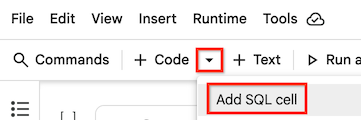
SQL セルがノートブックに追加されます。
-
SQL セルに SQL クエリを入力します。たとえば、ペンギンに関する BigQuery の一般公開データセットからデータをクエリするには、次のように入力します。
SELECT * FROM `bigquery-public-data.ml_datasets.penguins`;
-
SQL セルの上にポインタを置いて、 [セルを実行] ボタンをクリックします。
-
次のいずれかの方法で、ノートブックに可視化セルを追加します。
-
ツールバーで、[ コードセル オプションを挿入] メニューをクリックし、[可視化セルを追加] を選択して、可視化セルを追加します。

-
ノートブックの 2 つのセルの間にポインタを置き、ビジュアリゼーション セルを追加する場所を指定して、 [ビジュアリゼーション] ボタンをクリックします。

ノートブックにビジュアリゼーション セルが追加されます。
-
-
可視化する DataFrame を選択するには、可視化セルで [Choose a dataframe] メニューをクリックし、[df] を選択します。
-
可視化セルの上にポインタを置き、 [セルを実行] ボタンをクリックします。
Colab Enterprise がデフォルトの可視化を生成します。可視化を変更するには、次のセクションをご覧ください。
-
生成された DataFrame の下に [次のステップ] セクションがある場合は、[DATAFRAME_NAME で可視化] ボタンをクリックします。
ノートブックにビジュアリゼーション セルが追加されます。前のセルの DataFrame が、この可視化セルのデータソースとして自動的に設定されます。
-
可視化セルの上にポインタを置き、 [セルを実行] ボタンをクリックします。
Colab Enterprise がデフォルトの可視化を生成します。可視化を変更するには、次のセクションをご覧ください。
-
可視化セルで [データ] ボタンをクリックして、可視化で使用されている基盤となるデータを表示します。
-
[グラフ] ボタンをクリックしてグラフモードに戻り、可視化を表示します。
-
構成設定の表示と非表示を切り替えるには、 [設定の切り替え] ボタンをクリックします。
-
構成設定パネルで、別のグラフの種類を選択するには、 グラフの種類メニューをクリックして、目的のグラフの種類を選択します。一部のグラフタイプでは、使用可能な DataFrame のフィールドのサブセットのみが使用されます。
-
[設定] タブで、別のディメンションと指標を選択して、可視化で使用するフィールドを変更します。一般的に、ディメンションはデータのカテゴリ フィールドであり、指標は数値です。
-
指標の集計を変更するには、指標名の左にある集計設定をクリックし、別の集計を選択します。
-
並べ替えに使用する指標を変更するには、[並べ替え] 指標をクリックして、別の指標を選択します。集計方法や、値を降順または昇順で並べ替えるかどうかも変更できます。
-
[スタイル] タブでは、次のものを含む、可視化のテキストと外観を変更できます。
- タイトルとラベルを表示するか非表示にするか
- タイトルのテキスト
- 軸ラベルのテキスト
- テキストのフォント、サイズ、色
- 可視化された指標の色
-
可視化セルの上部にある [フィルタを追加] をクリックします。
-
データのフィルタリングに使用するフィールドを選択します。
-
フィルタ ダイアログを完了するには、フィルタするデータの種類に応じて次のいずれかを行います。
- ディメンション(カテゴリデータ)の場合は、可視化に含めるカテゴリを選択します。
- 指標(数値データ)の場合は、スライダーを調整して、可視化に含める最小値と最大値を設定します。
-
[適用] をクリックします。
BigQuery DataFrames の詳細を確認する。
Colab Enterprise ノートブックで SQL セルを使用する。
Gemini を使用してエラーを説明して修正する。
必要なロール
Colab Enterprise ノートブックを作成し、ランタイムでノートブックのコードを実行し、ノートブックで BigQuery データを使用するために必要な権限を取得するには、プロジェクトに対する次の IAM ロールを付与するよう管理者に依頼します。
ロールの付与については、プロジェクト、フォルダ、組織へのアクセス権の管理をご覧ください。
必要な権限は、カスタムロールや他の事前定義ロールから取得することもできます。
DataFrame を作成する
可視化セルを使用するには、ノートブック内の DataFrame に保存されたデータが必要です。DataFrame を作成するには、SQL セルで SQL クエリを実行します。SQL セルの詳細については、SQL セルを使用するをご覧ください。
SQL クエリを実行して DataFrame を作成するには、次の操作を行います。
クエリの出力は、df という DataFrame に自動的に保存されます。
可視化を作成
ノートブックの DataFrame から可視化を作成するには、可視化セルを追加し、特定の DataFrame を使用するように構成します。生成された DataFrame の下に [次のステップ] セクションが表示された場合は、[DATAFRAME_NAME で可視化] ボタンをクリックします。
Visualization セルを追加
DataFrame で可視化する
可視化を構成する
ビジュアリゼーション セルは、セルのサイドパネルを使用して構成できるデフォルトのビジュアリゼーションを生成します。構成オプションは、使用しているデータとビジュアリゼーションのグラフの種類によって異なります。
可視化セルの構成設定を表示する手順は次のとおりです。
可視化のデータをフィルタする
フィールドの値に基づいて、ビジュアライゼーションのデータをフィルタできます。データをフィルタするには、次の操作を行います。

